英特尔® Compute Stick STK1A32SC 用户指南
单击 或主题以了解详细信息:
产品说明
| 象征 | 描述 |
| Hdmi* | HDMI 连接器 |
| 电源指示灯 | 电源指示灯 - 蓝色 |
| MicroSD* | MicroSD 内存卡插槽 |
| 安全 | 安全缆线孔 |
 | USB 3.0 端口 |
 | USB 2.0 端口 |
 | 电源连接器 |
 | 电源按钮 |

选择电源插头
选择您所在地区的电源插头附件。所有插头附件可能不包含在包装盒中。| 国家 | 插头附件 |
| 美国、日本 |  |
| 英国 |  |
| 阿根廷 |  |
| 澳大利亚 |  |
| 巴西 |  |
| 中国 |  |
| 欧盟 |  |
| 印度 |  |
| 韩国 |  |
将插头附件滑到电源适配器上。
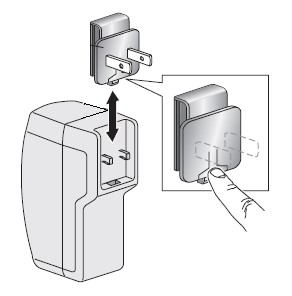
必须使用附带的电源适配器和电缆为 英特尔® Compute Stick 供电。不支持使用任何其他电源适配器、电源或电缆。
连接键盘和鼠标
英特尔® Compute Stick支持以下任一内容:| USB 连接键盘和鼠标,连接到英特尔 Compute Stick上的端口。 |  |
| USB 无线键盘和鼠标,使用 USB 加密狗。 | 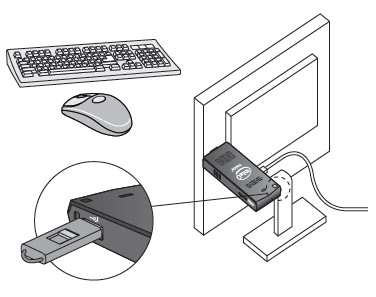 |
| 蓝牙* 键盘和鼠标。 遵照随键盘和鼠标提供的说明将它们配对到英特尔 Compute Stick的板载蓝牙设备。 您可能需要暂时将有线鼠标/键盘连接到英特尔 Compute Stick,以便对蓝牙设备进行配对。 |  |
| 注意 | 键盘和鼠标未包括。 |
在 英特尔 产品兼容性工具 上找到兼容的键盘和鼠标 。
直接连接到显示器
直接将英特尔® Compute Stick插入电视或显示器上的标准 HDMI 端口。英特尔 Compute Stick将从 HDMI 端口扩展约 4.5 英寸(113 毫米)。

用 HDMI 延长器电缆连接到显示器
如果电视或显示器的 HDMI 端口周围空间有限,允许您将英特尔® Compute Stick直接插入端口,请使用盒中随身附带的灵活 HDMI 延长器电缆。- 将英特尔 Compute Stick插入延长器电缆 (A) 的母端。
- 将延长器电缆的末端插入电视或显示器 (B) 上的 HDMI 端口。

在 英特尔 产品兼容性工具 上查找兼容的电视机和显示器 。
为设备供电
将电源适配器插入交流电源 (A)。将电源线 (B) 连接到英特尔® Compute Stick,如图所示。

接电后,英特尔 Compute Stick将自动启动。
使用 Windows* 的正常关机过程来关闭英特尔 Compute Stick。
只需按下英特尔 Compute Stick侧面的电源按钮即可完成后续的上电。
| 注意 | 该英特尔 Compute Stick设计为使用高达 10W 的电源。电视或显示器上的 USB 端口无法为英特尔 Compute Stick提供足够的电源。 如果您尝试使用电视上的 USB 端口为英特尔 Compute Stick供电,则可能出现以下症状: 它无法打开。 它打开, 但未启动。 它打开, 但操作系统不加载。 它打开, 操作系统加载, 但它执行非常缓慢, 重新启动或锁定。 |
使用 USB 端口
使用 USB 2.0 或 3.0 端口以:
- 使用 USB 光驱从 CD 或 DVD 安装软件。
- 备份或访问外部 USB 驱动器上的媒体文件(如音乐和照片)。

| 注意 | USB 驱动器和 USB 电缆未包括。 |
在 英特尔 产品兼容性工具 中查找兼容的 USB 设备 。
将 USB 集线器连接到 USB 端口
将 USB 集线器连接到英特尔® Compute Stick提供额外的 USB 端口。我们建议您仅使用供电的 USB 集线器。
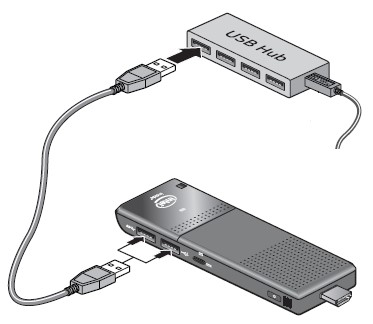
| 注意 | USB 集线器和 USB 电缆未包括。 |
使用 MicroSD 卡端口
英特尔® Compute Stick支持大小为 8 GB 到 128 GB 的 MicroSD 卡。

| 注意 | MicroSD 卡未包括。 |
在 英特尔 产品兼容性工具 中查找兼容的 microSD 卡 。
保护英特尔 Compute Stick
在英特尔® Compute Stick边缘的安全口中安装安全缆线环。安全口大小为 3 x 3 毫米。

| 注意 | 安全缆线循环未包括在内。您可以通过将缆线长度(<3mm)插入安全口,然后用电缆套管将末端卷在一起,从而构建一个集线。 |
